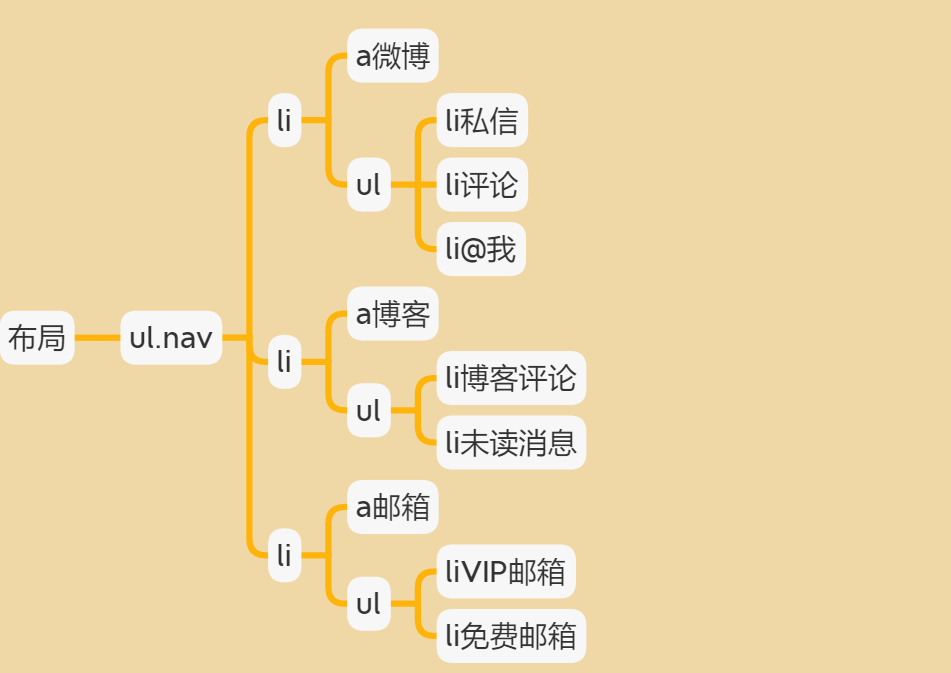JS-WebAPI-DOM-2
Web API(2)
DOM–DOM基础
节点操作
为什么学节点操作
除了之前通过DOM提供的方法获取元素
包括:
document.getElementById()
document.getElementByTagName()
document.querySelector等
还可以: 利用节点层级关系获取元素
利用父子兄节点关系获取元素
逻辑性强, 但是兼容性稍差
这两种方式都可以获取元素节点, 我们后面都会使用, 但是节点操作更加简单
概述
三种节点
元素节点 nodeType 1
属性节点 nodeType 2
文本节点 nodeType 3
文本节点包括文字, 空格, 换行
获取节点
获取父级节点: 父级节点 parentNode
<div class="box">
<span class="erweima">x</span>
</div>
</div>
// var box = document.querySelector('.box');
erweima.parentNode;
console.log(erweima.parentNode); //可以获取到div这个元素注意: 得到的是离元素最近的父级节点(亲爸爸), 如果找不到父节点 则返回为null
获取子级节点element.children[*]
<li>哈哈</li>
<li>哈哈</li>
<li>哈哈</li>
<li>哈哈</li>
<li>哈哈</li>
</ul>
<ol>
<li>哈哈</li>
<li>哈哈</li>
<li>哈哈</li>
<li>哈哈</li>
<li>哈哈</li>
</ol>获取ul下面的所有li
var ul = document.querySelector('ul');
//var lis=ul.querySelectorAll('li');现在利用子节点获取ul的li
已得到的父节点.childNodes(标准)
ul.childNodes
会得到所有的子节点 包括元素节点 文本节点(换行)等等
如果只想要获得里面的元素节点, 则需要专门处理. 所以我们一边不提倡使用childNodes[常用]—-已得到父元素节点.children(非标准)
获取所有的子元素节点——实际开发常用
ul.children
子节点:获取第一个子元素和最后一个子元素
parentNode.firstChild
返回第一个子节点, 找不到则返回null.同样也是包含所有的节点 不管是文本节点 还是元素节点等
parentNode.lastChild
parentNode.firstElementChild 返回第一个子元素节点
console.log(ol.firstElementChild);可以拿到第一个li元素parentNode.lastElementChild 返回最后一个子元素节点
console.log(ol.lastElementChild);可以拿到最后一个li元素
实际开发的写法(照顾兼容性)
返回第一个子元素 ol.children[0]
返回最后一个子元素 console.log(ol.children[3]); // li4
返回最后一个子元素, 但是不确定有多少个子元素 console.log(ol.children[ol.children.length - 1]); // li4
案例:新浪网的下拉菜单
分析
① 导航栏里面的li 都要有鼠标经过效果,所以需要循环注册鼠标事件
② 核心原理: 当鼠标经过li 里面的 第二个孩子 ul 显示, 当鼠标离开,则ul 隐藏
兄弟节点 node.nextSibling
node.nextSibling
返回当前元素的下一个兄弟节点,找不到返回null.
同样包含所有的节点
console.log(div.nextSibling); //#text 换行
node.previousSibling
上一个兄弟节点 console.log(div.previousSibling); //#text 换行
node.nextElementSibling
下一个兄弟元素节点console.log(div.nextElementSibling);// 得到span元素
node.previousElementSibling
上一个兄弟元素节点
兼容性IE9 封装一个函数解决
创建节点
语法
document.createElement('tagName')
说明
这个方法创建由tagName指定的HTML元素.应为这些元素原先不存在, 是根据我们的需求动态生成的, 所以我们也称为创建元素节点.
<ul> |
实施
var li = document.createElement('li');
添加节点
追加元素
node.appendChild(child)
说明:
这个方法将一个节点添加到指定父节点的子节点列表末尾.类似于css里面的after伪元素.
var ul =document.querySelector('ul'); |
追加元素到指定位置
node.insertBefore(child, 指定元素)
说明:
将一个节点添加到父节点的指定子节点的前面.类似与css里面的before伪元素
var lili = document.createElement('li'); |
因此 我们想要页面添加一个元素:
1.创建元素,
- 添加元素
案例:简单版发布浏览案例
分析:
① 核心思路: 点击按钮之后,就动态创建一个li,添加到ul 里面。
② 创建li 的同时,把文本域里面的值通过li.innerHTML 赋值给 li
③ 如果想要新的留言后面显示就用 appendChild 如果想要前面显示就用insertBefore
实施:
<textarea name="" id=""></textarea> |
删除节点
<button>删除</button> |
获取元素
var ul = document.querySelector('ul');
var btn = document.querySelector('button');删除元素 node.removeChild(child);
ul.removeChild(ul.children[0]); //能够删除说明: 删除父元素里面的一个子元素
点击按钮 一次 删除里面的孩子
btn.onclick = function () {
if (ul.children.length == 0) {
this.disabled = true //如果里面的li没有了 则禁用按钮
} else {
ul.removeChild(ul.children[0]);
}
}案例:删除留言
复制节点
语法:
node.cloneNode() 括号为空或者false 则是浅拷贝 只复制标签 不复制内容
node.cloneNode(true); 括号为true 则是深拷贝 复制标签与子内容
说明:
返回调用该方法的节点的第一个副本. 克隆节点/拷贝节点
<ul> |
实例
<script> |
案例:动态生成表格
分析
① 因为里面的学生数据都是动态的,我们需要js 动态生成。 这里我们模拟数据,自己定义好数据。 数据我们采取对象形式存储。
② 所有的数据都是放到tbody里面的行里面。
③ 因为行很多,我们需要循环创建多个行(对应多少人)
④ 每个行里面又有很多单元格(对应里面的数据),我们还继续使用循环创建多个单元格,并且把数据存入里面(双重for循环)
⑤ 最后一列单元格是删除,需要单独创建单元格。
⑥ 最后添加删除操作,单击删除,可以删除当前行。
三种动态创建元素区别
document.write
直接在js中 写 document.write(‘
是直接讲内容写入页面的内容流, 但是文档流执行完毕, 会导致页面重绘.
element.innerHTML
示例: 追加100个相同的a链接
for (var i = 0; i <= 100; i++) { |
这种速度很慢
解决方案: 采用数组形式拼接, 但是结构稍微复杂 稍快
<div class="inner"></div> |
document.createElement
大量创建标签 用createElement
结构清晰 较快
var create = document.querySelector('.create'); |
总结: 在不同浏览器下, 通过数组方式的innerHTML方法效率要比createElement高
DOM重点核心
DOM说明
文档对象模型(Document Object Model,简称 DOM),是 W3C 组织推荐的处理可扩展标记语言(HTML或者XML)的标准编程接口。
作用
- 对于JavaScript,为了能够使JavaScript操作HTML,JavaScript就有了一套自己的dom编程接口。
- 对于HTML,dom使得html形成一棵dom树. 包含 文档、元素、节点
注意
我们获取过来的DOM元素是一个对象(object),所以称为 文档对象模型
DOM操作
说明
关于dom操作,我们主要针对于元素的操作。主要有创建、增、删、改、查、属性操作、事件操作。
创建
- document.write
- innerHTML
- createElement
增加
- appendChild 后面添加
- insertBefore 前面添加
删除
- removeChild
修改
主要修改dom元素, dom元素的内容, 属性, 表单的值
- 修改元素属性: src、href、title等
- 修改表单元素: value、type、disabled等
- 修改元素样式: style、className
查询
DOM提供的API 方法: getElementById、getElementsByTagName 古老用法 不太推荐- H5提供的新方法: querySelector、querySelectorAll 提倡
- 利用节点操作获取元素: 父(parentNode)、子(children)、兄(previousElementSibling、nextElementSibling) 提倡
属性操作
主要针对于自定义属性。
- setAttribute:设置dom的属性值
- getAttribute:得到dom的属性值
- removeAttribute移除属性
事件操作
给元素注册事件, 采取 事件源.事件类型 = 事件处理程序
鼠标事件
DOM事件高级
注册事件(绑定事件)的方法
概述
给元素添加事件
方式一: 传统注册事件
利用on开头的事件onclick
<button onclick="alert('hi~')"></button> |
特点:注册事件的唯一性
同一个元素同一个事件只能设置一个处理函数, 最后注册的处理函数将会覆盖前面注册的处理函数
(推荐)方式二: 方法监听注册方式
w3c标准 推荐方法
addEventListener() 它是一个方法
特点:同一个元素同一个事件可以注册多个监听器
addEventListener 事件监听方式(重点)
语法
eventtarget.addEventListener(type, listener[, useCapture])
type:
事件类型字符串,名字要加引号, 比如click, mouseover, 注意这里不要带on
listener:
事件处理函数, 事件发生时, 会调用该监听函数
useCapture:
可选参数, 是一个布尔值, 默认是false. 学完DOM事件流后,我们再进一步学习
eventTarget.addEventListener()方法将指定的监听器注册到eventTarget(目标对象)上, 当该对象触发指定的事件时, 就会执行事件处理函数
实例
btns[1].addEventListener('click', function () { |
注意
- 事件类型要加引号
- listener 写在括号里面
好处
同一个元素可以添加多个侦听器(事件处理程序), 只要触发这个事件, 多个事件处理程序会依次执行
完全没用 (了解):attachEvent 事件监听方式
删除绑定的事件
<div>1</div> |
传统注册事件的删除
evenTarget.onclick = null
divs[0].onclick = function() { |
方法监听注册事件的删除
eventTarget.removeEventListener(type, listener[,useCapture]
注意: 要删除的话,建立函数的时候必须是独立函数, 才能指定到要删除的函数
实施
divs[1].addEventListener('click',fn) //里面的fn不需要调用加小括号 |
DOM事件流
事件流描述的是从页面中接收事件的顺序。
事件发生时会在元素节点之间按照特定的顺序传播,这个传播过程即 DOM 事件
比如我们给一个div 注册了点击事件:
DOM 事件流分为3个阶段:
- 侦听阶段: 从父级到子级的元素 依次监听鼠标的点击动作
- 当前目标阶段: 当前目标绑定点击事件 则触发绑定的点击事件
- 冒泡阶段: 从目标往回走,
要么有1—2
要么就是2—-3
事件冒泡
IE 最早提出,事件开始时由最具体的元素接收,然后逐级向上传播到到 DOM 最顶层节点的过
事件捕获
网景最早提出,由 DOM 最顶层节点开始,然后逐级向下传播到到最具体的元素接收的过程。
代码验证
<div class="father"> |
注意
- JS 代码中只能执行捕获或者冒泡其中的一个阶段。
- onclick 和 attachEvent(ie) 只能得到冒泡阶段。
验证捕获阶段
var son = document.querySelector('.son'); |
捕获阶段 如果addEventListener 第三个参数是 true 那么则处于捕获阶段 document -> html -> body -> father -> son
验证冒泡阶段
var son = document.querySelector('.son'); |
冒泡阶段 如果addEventListener 第三个参数是 false 或者 省略 那么则处于冒泡阶段 son -> father ->body -> html -> document
事件对象
事件对象概述与使用
官方解释
- event 对象代表事件的状态,比如键盘按键的状态、鼠标的位置、鼠标按钮的状态。
- 简单理解:事件发生后,跟事件相关的一系列信息数据的集合都放到这个对象里面,这个对象就是事件对象
- event,它有很多属性和方法。
语法: 填在执行函数的参数中
eventTarget.onclick = function(event) {} |
作用
通过该对象, 我们可以知道
- 谁绑定了这个事件。
- 鼠标触发事件的话,会得到鼠标的相关信息,如鼠标位置。
- 键盘触发事件的话,会得到键盘的相关信息,如按了哪个键。
注意: 这个 event 就是事件对象,我们还喜欢的写成 e 少evt
实例
var div = document.querySelector('div'); |
事件对象的常见属性和方法
e.target
返回触发事件的对象// 返回的是触发事件的对象(元素) 标准
与this的区别:
- e.target点击了哪个元素 就返回哪个元素
- this是 哪个元素绑定了这个点击事件 那么就返回谁
实例
<script> |
e.type
返回事件的类型 比如click mouseover 不带on
var div = document.querySelector('div'); |
e.cancelBuble
该属性阻止冒泡 非标准 ie6-8
e.returnValue
该属性 阻止默认事件(默认行为) , 非标准 ie6-8使用 比如不让链接跳转
e.preventDefault()
该方法 阻止默认事件(默认行为) 标准 比如不让链接跳转
var a = document.querySelector('a'); |
监听事件下的写法
a.addEventListener('click', function(e) { |
传统注册事件的方法
a.onclick = function(e) { |
e.stopPropagation() (实际开发/面试问题)
阻止冒泡 标准
阻止事件冒泡
事件冒泡
开始时,由最具体的元素接收, 然后逐级向上传播到DOM最顶层节点.
事件冒泡本身的特性,会带来的坏处,也会带来的好处,需要我们灵活掌握。
做法:e.stopPropagation()
标准写法
<body> |
事件委托(代理,委派)
情景
事件冒泡本身的特性,会带来的坏处,也会带来的好处,需要我们灵活掌握。生活中有如下场景:
咱们班有100个学生, 快递员有100个快递, 如果一个个的送花费时间较长。同时每个学生领取的时候,也需
要排队领取,也花费时间较长,何如?
解决方案: 快递员把100个快递,委托给班主任,班主任把这些快递放到办公室,同学们下课自行领取即可。
优势: 快递员省事,委托给班主任就可以走了。 同学们领取也方便,因为相信班主任
实际问题
<ul> |
点击每个 li 都会弹出对话框,以前需要给每个 li 注册事件,是非常辛苦的,
而且访问 DOM 的次数越多,这就会延长整个页面的交互就绪时间。
解决:
介绍
事件委托也称为事件代理, 在 jQuery 里面称为事件委派
事件委托的原理(面试问题)
- 不是每个子节点单独设置事件监听器,而是事件监听器设置在其父节点上,然后利用冒泡原理影响设置每个子节点。
- 以上案例:给 ul 注册点击事件,然后利用事件对象的 target 来找到当前点击的 li,因为点击 li,事件会冒泡到 ul 上,ul 有注册事件,就会触发事件监听器。
作用
我们只操作了一次 DOM ,提高了程序的性能
实例: 父级添加监听器 子级点击有弹窗
//事件委托的核心原理: 给父节点添加侦听器, 利用事件冒泡影响每一个子节点 |
实例: 点击子级变色效果
<script> |
常用的鼠标事件
鼠标事件
onclick
鼠标点击左键触发
onmouseover
鼠标经过触发
onmouseout
鼠标离开触发
onfocus
获得鼠标焦点触发
onblur
失去鼠标焦点触发
onmousemove
鼠标移动触发
onmouseup
鼠标弹起触发
onmousedown
鼠标按下触发
- 禁用鼠标右键菜单
contextmenu主要控制应该如何显示上下文菜单, 主要取决于程序员取消默认的上下文菜单
document.addEventListener('contextmenu', function(e) { |
- 禁止鼠标选中(selectstart 开始选中)
document.addEventListener('selectstart', function(e) { |
鼠标事件对象
event对象代表事件的状态,跟事件相关的一系列信息的集合。现阶段我们主要是用鼠标事件对象MouseEvent 和键盘事件对象KeyboardEvent
e.clientX
返回鼠标相对于浏览器窗口可视区的X坐标
用户可视区来讲
e.clientY
返回鼠标相对于浏览器窗口可视区的Y坐标
用户可视区来讲
e.pageX (常用)
返回鼠标相对于文档页面的X坐标 ie9+
相对于文档页面的左边距离
e.pageY (常用)
返回鼠标相对于文档页面的Y坐标 ie9+
相对文档页面的顶部的距离
e.screenX
返回鼠标相对于电脑屏幕的X坐标
e.screenY
返回鼠标相对于电脑屏幕的Y坐标
案例:跟随鼠标的天使
分析:
① 鼠标不断的移动,使用鼠标移动事件: mousemove
② 在页面中移动,给document注册事件
③ 图片要移动距离,而且不占位置,我们使用绝对定位即可
④ 核心原理: 每次鼠标移动,我们都会获得最新的鼠标坐标, 把这个x和y坐标做为图片的top和left 值就可以移动图片
<style> |
常用的键盘事件(KeyboardEvent)及键盘事件对象
键盘事件
onkeyup
某个键盘被松开时触发
onkeydown
某个键盘被按下时触发onkeypress
某个键盘按键被按下时触发, 但是不识别功能键比如ctrl shift 箭头等
<script> |
注意:
三个事件的执行顺序
- keydown
- keypress
- keyup
键盘事件对象 e.keyCode
键盘事件对象中的keyCode属性可以得到相应键的ASCII码值
document.addEventListener('keyup',function(e){ |
document.addEventListener('keypress',function(e){ |
用来判断用户按下了哪个按键
if(e.keyCode ===65) { |
注意
onkeydown 和 onkeyup 不区分字母大小写,onkeypress 区分字母大小写。
在我们实际开发中,我们更多的使用keydown和keyup, 它能识别所有的键(包括功能键)
Keypress 不识别功能键,但是keyCode属性能区分大小写,返回不同的ASCII值
案例:模拟京东按键输入内容
要求:
当我们按下 s 键, 光标就定位到搜索
分析:
① 核心思路: 检测用户是否按下了s 键,如果按下s 键,就把光标定位到搜索框里面
② 使用键盘事件对象里面的keyCode 判断用户按下的是否是s键
③ 搜索框获得焦点: 使用 js 里面的 focus() 方
<input type="text"> |
案例:模拟京东快递单号查询
要求: 当我们在文本框中输入内容时,文本框上面自动显示大字号的内容。